1.节点状态说明
对于可运行节点,在节点右下角会显示节点状态。节点状态共有6种,包括待执行、执行中、执行成功、执行终止、执行错误和数据已清空。

待执行:未运行的节点。
执行中:正在运行的节点。
执行成功:执行完成并成功的节点。
执行终止:停止执行的节点。
执行错误:执行报错的节点。
数据已清空:执行完成后,关闭实验再次打开,节点中的数据会被清空。
2.全局编辑
2.1选中
单击可以选中单个节点,也可以按 Ctrl 键或用鼠标框选,对节点进行多选。选中的节点背景颜色加深。
选中节点后可以通过鼠标移动节点位置,支持多节点一起移动。
2.2右键菜单
选中节点,点击右键,弹出右键菜单。
•编辑子流程:点击打开子流程节点的编辑页面。(子流程节点特有)
•重命名:可以对节点进行重命名。支持鼠标双击节点名称后名称变为可编辑状态。
•剪切:节点背景颜色变浅,可以实现节点的剪切操作,并保存已配置的参数及已选择的列。支持快捷键Ctrl+X。可以选择多个节点剪切。
•复制:可以实现节点的复制操作,并保存已配置的参数及已选择的列。支持快捷键Ctrl+C。可以选择多个节点复制。
•粘贴:点击画布空白区域粘贴,将剪切或复制的节点粘贴到鼠标指针所属区域。支持快捷键Ctrl+V,可以跨实验粘贴。可以选择多个节点粘贴。
•删除:点击节点右键菜单点击删除,或者点击键盘delete 键进行删除,能够删除节点以及节点的输入、输出连线。可以选择多个节点删除。
•剪切并连接:当连线唯一的三个以上节点相连,在去掉中间节点后,前后两个节点可相连时,选择非两边的节点,在节点上点击右键,菜单中显示“剪切并连接”,选择后此节点的两边的节点自动连接,被剪切的节点可以再次粘贴。
•删除并连接:当连线唯一的三个以上节点相连,在去掉中间节点后,前后两个节点可相连时,选择非两边的节点,在节点上点击右键,菜单中显示“删除并连接”,选择后此节点的两边的节点自动连接,该节点即删除。
•保存为组合节点:实现节点的保存和复用。支持单个、多个节点的保存,包括节点的参数值、已选择的数据列、连线关系、属性等。选择节点后,通过右键单击保存为组合节点,选择保存路径,根目录为操作列表的组合节点文件夹。可通过拖拽到画布实现已保存的节点的复用。如保存多个节点,拖出后也是多个节点,且保留连线关系。
•刷新:可以更新同步数据或者参数信息。
3.数据集节点
•打开数据集:可以将数据集在创建数据集模块中打开。(集成时此功能不可用)
4.算法&脚本节点
•运行到此节点:表示从工作流的第一个节点运行到此节点结束。
•运行此节点:只运行当前节点。
•从下一个节点开始运行:从选中节点的下一个节点开始运行。
•清除:清除当前节点和之后节点的数据和节点的运行状态。
•开启保存数据:选择开启保存数据后,左上角显示保存数据已开启icon并置灰显示,运行节点后,保留节点运行生成的数据。如果运行节点后再开启保存数据,会自动开始保存刚刚运行的数据。当数据保存完后,保存数据已开启icon变为高亮显示。再次打开实验时,可从已有保存数据的节点开始运行实验。
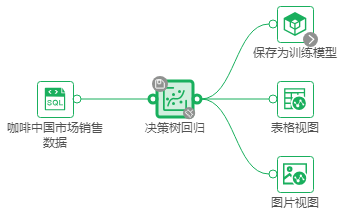
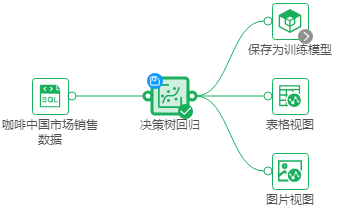
单个节点保存数据上限默认是40万行。
•关闭保存数据:选择关闭保存数据后,左上角保存数据已开启icon消失,数据不再保存。
➢注意:
•单个节点上限40万行,可通过配置max.import.pmml修改,详见深度分析配置。
•当不勾选实验设置中的保存实验结果时,即使开启保存数据,数据也不会保存。